GUIDA: acquisire schermate a scorrimento in Windows 10
Pubblicato: 2019-03-06
Stai cercando un modo per acquisire schermate a scorrimento in Windows 10? o vuoi catturare uno screenshot della finestra a scorrimento ? Non preoccuparti, oggi vedremo vari modi per fare screenshot a scorrimento. Ma prima di andare avanti capiamo prima che cos'è uno screenshot? Uno screenshot è l'unica risposta a molti problemi. Con gli screenshot, puoi tenere traccia del tuo schermo, salvare i tuoi ricordi, spiegare facilmente alcuni processi che altrimenti non potresti esprimere a parole. Uno screenshot, in pratica, è l'immagine digitale di tutto ciò che è visibile sullo schermo. Inoltre, uno screenshot a scorrimento è uno screenshot esteso di una pagina o di un contenuto più lungo che non può adattarsi completamente allo schermo del tuo dispositivo e deve essere fatto scorrere. Uno dei principali vantaggi offerti dagli screenshot a scorrimento è che puoi inserire tutte le informazioni della tua pagina in una singola immagine e non devi acquisire più screenshot che altrimenti dovrebbero essere mantenuti in ordine.
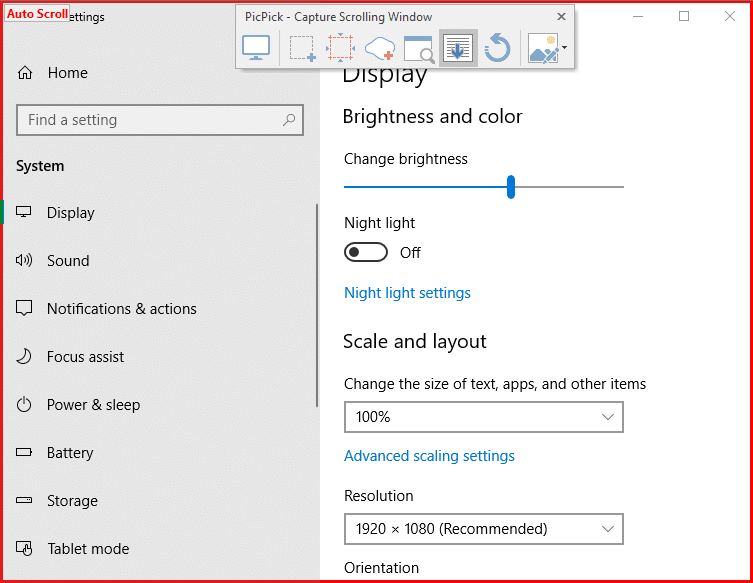
Alcuni dispositivi Android forniscono la funzione di scorrere le schermate scorrendo verso il basso la pagina dopo averne catturato una parte. Anche sul tuo computer Windows, acquisire screenshot a scorrimento sarà abbastanza semplice. L'unica cosa di cui hai bisogno è scaricare un software sul tuo computer perché lo "Strumento di cattura" integrato di Windows ti consente solo di acquisire uno screenshot normale e non lo screenshot a scorrimento. Esistono molti software Windows che ti consentono di acquisire schermate a scorrimento e non solo, ti consentono di apportare ulteriori modifiche alle tue acquisizioni. Alcuni di questi fantastici software sono stati menzionati di seguito.
Contenuti
- Come acquisire schermate a scorrimento in Windows 10
- Metodo 1: usa PicPick per acquisire schermate a scorrimento in Windows 10
- Metodo 2: usa SNAGIT per acquisire schermate a scorrimento in Windows 10
- Metodo 3: Cattura schermo a pagina intera
Come acquisire schermate a scorrimento in Windows 10
Nota: assicurati di creare un punto di ripristino nel caso qualcosa vada storto.
Metodo 1: usa PicPick per acquisire schermate a scorrimento in Windows 10
PicPick è un ottimo software per l'acquisizione di schermate, che offre molte opzioni e modalità per l'acquisizione dello schermo, incluso lo scorrimento dello screenshot.
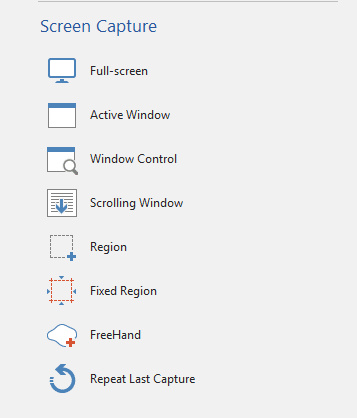
Offre anche molte altre funzionalità come ritaglio, ridimensionamento, lente d'ingrandimento, righello, ecc.
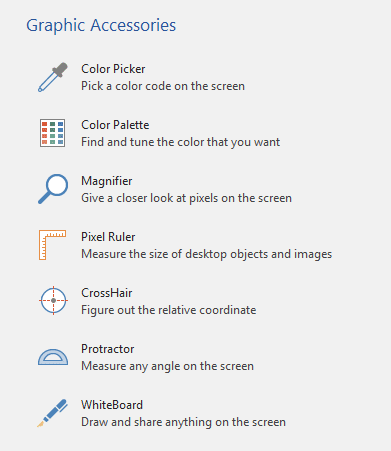
Se utilizzi Windows 10, 8.1 0r 7, questo strumento sarà a tua disposizione. Per acquisire schermate a scorrimento con PicPick,
1.Scarica e installa PicPick dal loro sito ufficiale.
2.Apri la finestra di cui desideri uno screenshot, quindi avvia PicPick.
3.Mentre la finestra è sullo sfondo, fare clic sul tipo di screenshot che si desidera acquisire . Proviamo a scorrere lo screenshot.
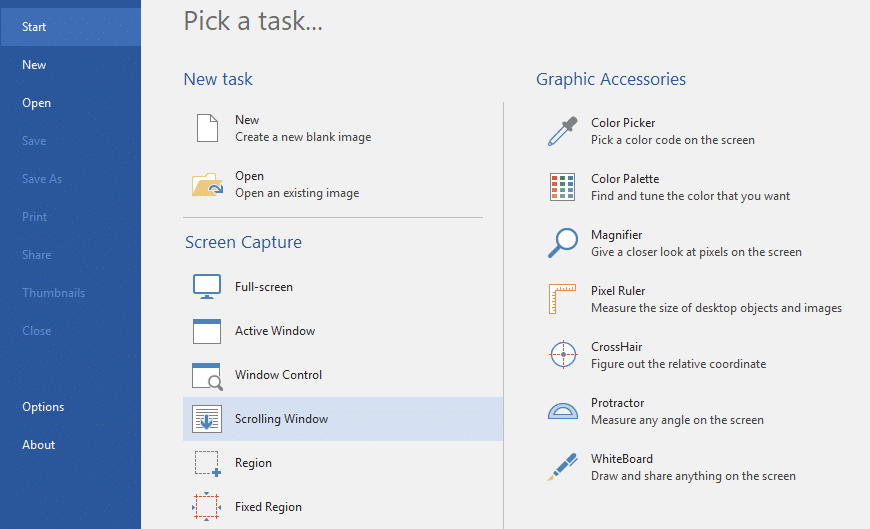
4. Verrà visualizzata la finestra di scorrimento PicPick – Capture . Scegli se vuoi catturare lo schermo intero, una regione particolare o una finestra a scorrimento e fai clic su di essa.
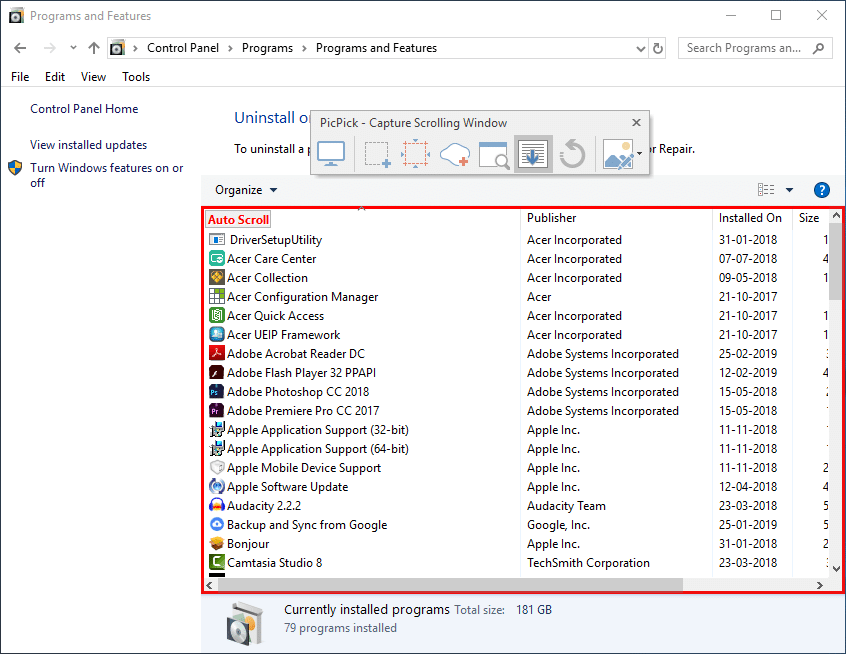
5.Una volta selezionata l'opzione desiderata, è possibile spostare il mouse sulle diverse parti della finestra per decidere di quale parte si desidera acquisire lo screenshot. Le diverse parti verranno evidenziate con un bordo rosso per comodità .
6.Sposta il mouse sulla parte desiderata e per consentire a PicPick di scorrere automaticamente e acquisire uno screenshot per te.
7.Il tuo screenshot verrà aperto nell'editor PicPick.
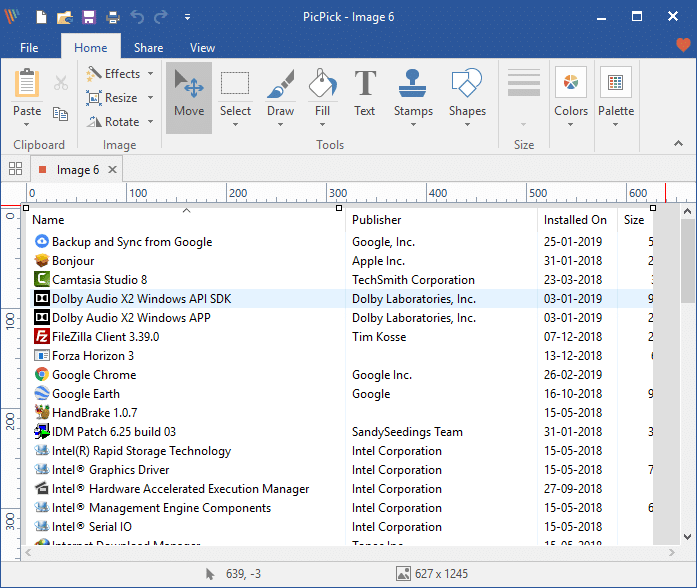
8. Al termine della modifica, fare clic su File nell'angolo in alto a sinistra della finestra e selezionare ' Salva con nome '.
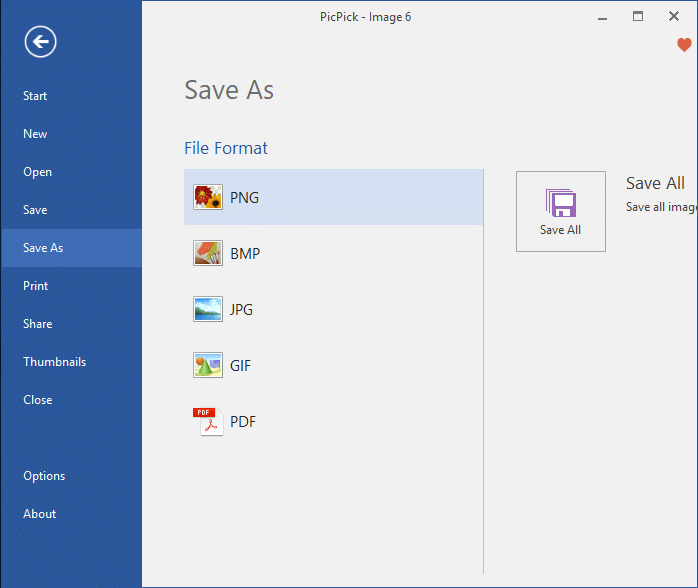
9 .Sfogliare la posizione desiderata e fare clic su Salva. Il tuo screenshot verrà salvato.
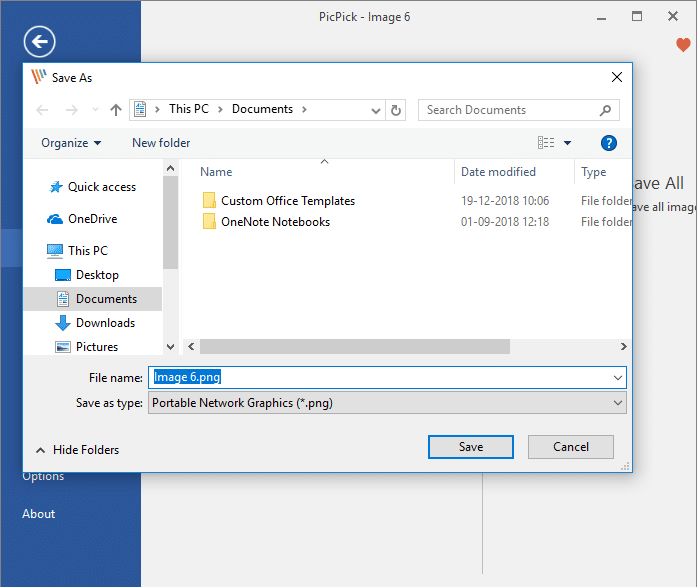
10. Nota che PicPick inizierà a catturare lo screenshot a scorrimento della pagina dal punto che è visibile sullo schermo. Quindi, se hai bisogno di acquisire uno screenshot di un'intera pagina web, dovrai prima scorrere manualmente fino all'inizio della pagina e quindi avviare l'acquisizione dello schermo .
Metodo 2: usa SNAGIT per acquisire schermate a scorrimento in Windows 10
A differenza di PicPick, Snagit è gratuito solo per 15 giorni . Snagit ha funzionalità più potenti e un'interfaccia più facile da usare al tuo servizio. Per acquisire schermate di alta qualità con modifiche aggiuntive, dovresti assolutamente dare un'occhiata a Snagit.
1.Scarica e installa TechSmith Snagit.

2.Apri la finestra di cui desideri uno screenshot e avvia Snagit.
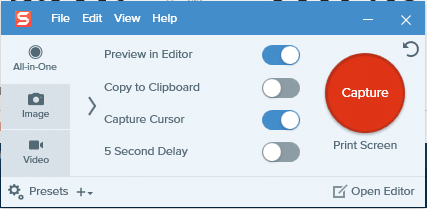
3.Con la finestra aperta sullo sfondo, attivare o disattivare i quattro interruttori forniti in base alle proprie esigenze e quindi fare clic su ' Cattura '.
4.Per uno screenshot normale, fai clic sull'area da cui desideri iniziare a catturare lo screenshot e trascina nella direzione pertinente. Puoi ridimensionare ancora la tua cattura e una volta che sei soddisfatto, fai clic su ' Cattura immagine '. Lo screenshot catturato si aprirà nell'editor Snagit.
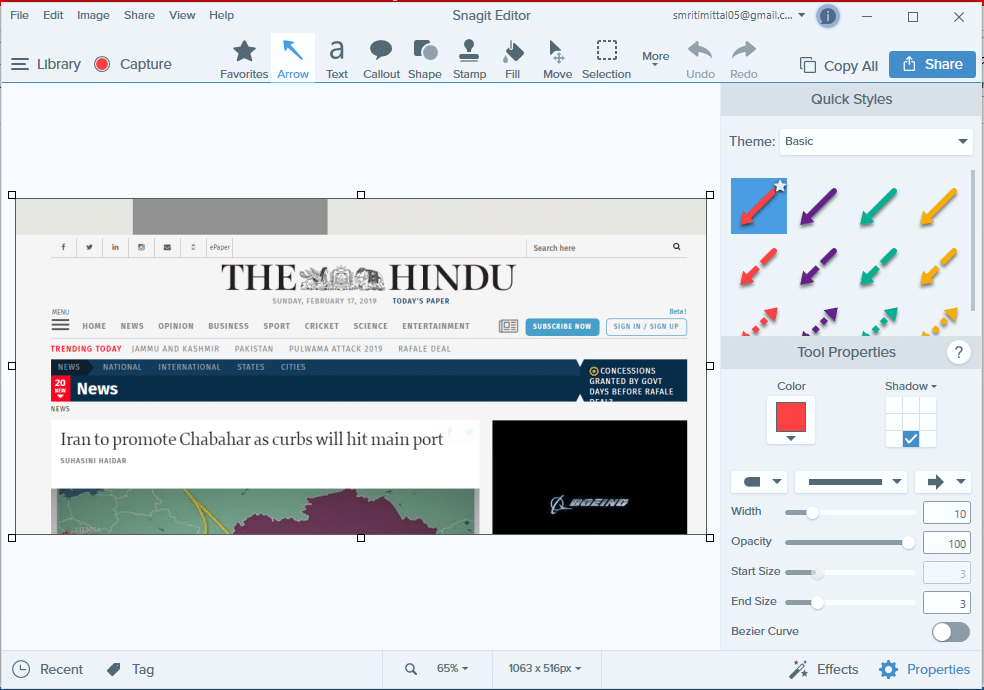
5.Per uno screenshot a scorrimento, fare clic su una delle tre frecce gialle per catturare l'area di scorrimento orizzontale, l'area di scorrimento verticale o l'intera area di scorrimento. Snagit inizierà a scorrere e acquisire la tua pagina web . Lo screenshot catturato si aprirà nell'editor Snagit.
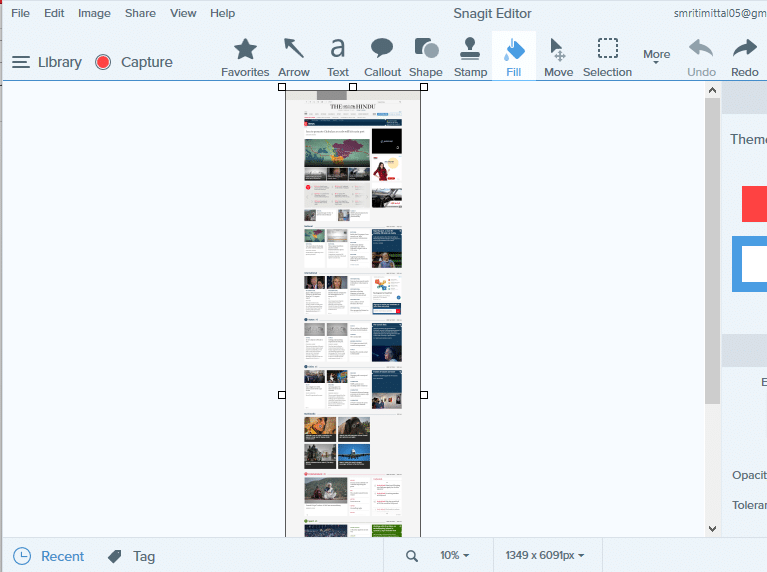
6. Puoi aggiungere testo, callout e forme o riempire il colore nello screenshot, tra molte altre fantastiche funzionalità.
7. Una volta terminate le modifiche, fare clic su File nell'angolo in alto a sinistra della finestra e selezionare " Salva come".
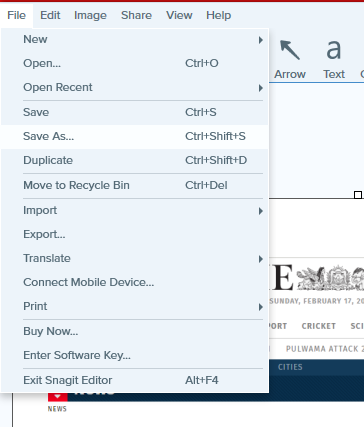
8. Navigare nella posizione desiderata e aggiungere un nome, quindi fare clic su Salva.
9. Un'altra modalità screenshot avanzata di Snagit è la modalità panoramica . L'acquisizione panoramica è simile all'acquisizione a scorrimento, ma invece di acquisire un'intera pagina Web o una finestra a scorrimento, puoi controllare esattamente quanto acquisire.
10.Per l'acquisizione panoramica, fai clic su Acquisisci e seleziona una parte dell'area di cui desideri uno screenshot (come faresti per uno screenshot normale). Ridimensiona se lo desideri e fai clic su avvia un'acquisizione panoramica.
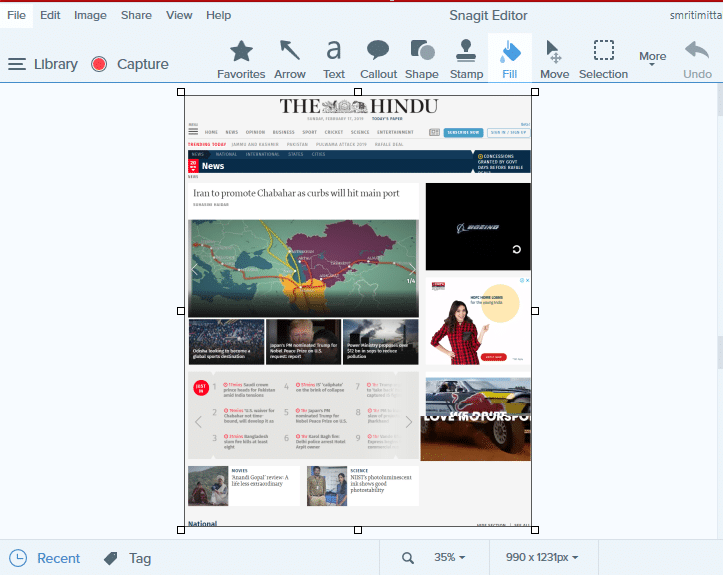
11.Fai clic su Start e inizia a scorrere la pagina come desideri. Clicca su Stop quando hai coperto l'area richiesta.
12.Oltre agli screenshot, puoi anche effettuare una registrazione dello schermo con Snagit. L'opzione è fornita sul lato sinistro della finestra di Snagit.
Metodo 3: Cattura schermo a pagina intera
Mentre il software di cui sopra ti consente di acquisire schermate di qualsiasi tipo di pagina, finestra o contenuto, Cattura schermo a pagina intera ti consente di acquisire schermate a scorrimento solo di pagine Web . È un'estensione di Chrome e funzionerà per le pagine Web aperte su Chrome, quindi puoi saltare il download di un enorme software per la tua attività.
1. Dal Chrome Web Store, installa Cattura schermo a pagina intera.
2. Ora sarà disponibile nell'angolo in alto a destra del browser.
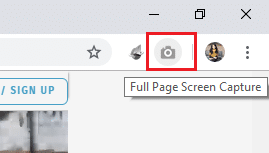
3.Fai clic su di esso e inizierà a scorrere e acquisire la pagina web.
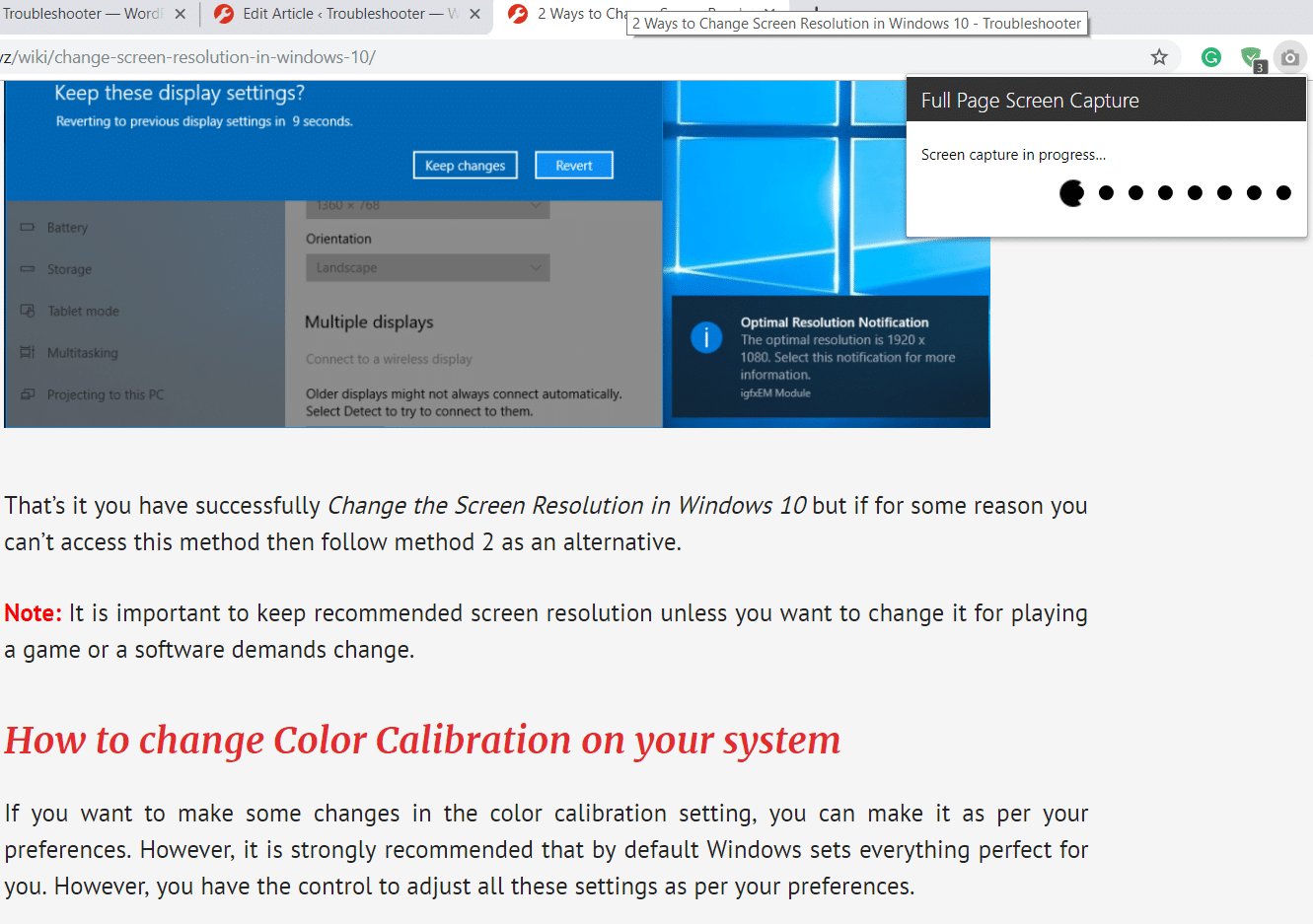
4. Tieni presente che lo screenshot verrà automaticamente acquisito dall'inizio della pagina, indipendentemente da dove lo avevi lasciato.
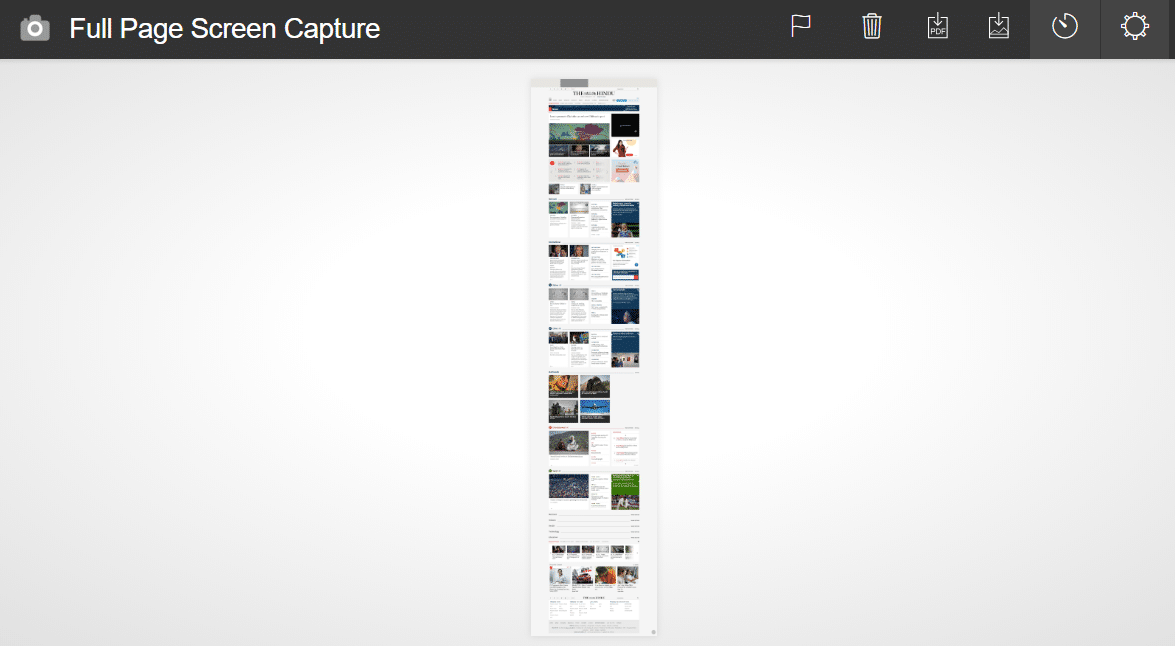
5. Decidere se si desidera salvarlo come pdf o immagine e fare clic sull'icona relativa nell'angolo in alto a destra. Consenti tutte le autorizzazioni necessarie.
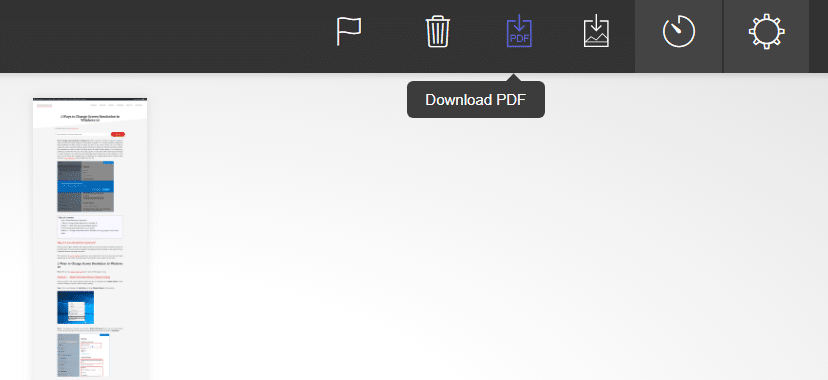
6. Lo screenshot verrà salvato nella cartella Download . È tuttavia possibile modificare la directory in Opzioni.
SCHERMATA DELLA PAGINA
Se hai bisogno di catturare solo le pagine web su Mozilla Firefox, allora Page Screenshot sarà un fantastico add-on. Basta aggiungerlo sul tuo browser Firefox ed evitare di dover scaricare alcun software per acquisire schermate. Con Screenshot della pagina, puoi facilmente acquisire schermate a scorrimento delle pagine Web e anche decidere la loro qualità.
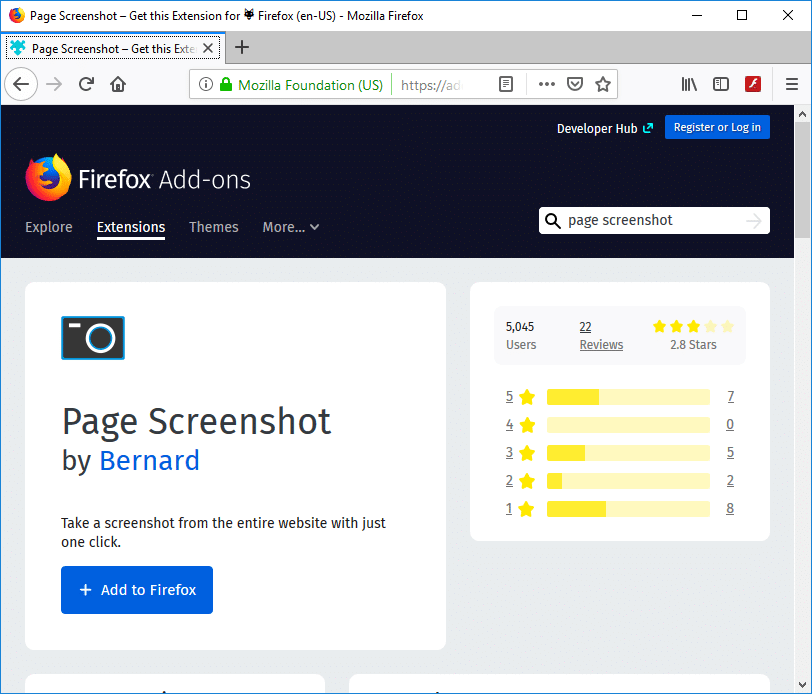
Questi erano alcuni software ed estensioni facili da usare che puoi usare per acquisire schermate a scorrimento sul tuo computer Windows in modo semplice ed efficiente.
Consigliato:
- 2 modi per modificare la risoluzione dello schermo in Windows 10
- Come avviare la navigazione privata nel tuo browser preferito
- 4 modi per disabilitare i programmi di avvio in Windows 10
- Come modificare il sistema operativo predefinito nella configurazione ad avvio doppio
Spero che i passaggi precedenti siano stati utili e ora puoi facilmente acquisire schermate a scorrimento in Windows 10 , ma se hai ancora domande su questo tutorial, sentiti libero di chiederle nella sezione dei commenti.
